【教你5招正确使用网络共享的方法 网络共享怎么连接】
前面写过文章 , 介绍了把手机网络共享给电脑或其他手机等无线设备的方法 。下面简单总结一下 。
1、手机开启移动数据上网 , 打开手机设置 , 开启便携式热点 , 移动网络共享 , 配置好wifi名称和密码 , 如下图所示 。电脑或其他手机等无线设备接入该WIFI热点即可上网 。这种方法电脑必须有无线网卡 , 手机WIFI热点可以接入多台电脑或无线设备 。这种方法手机相当于变成了一台4G无线路由器 。
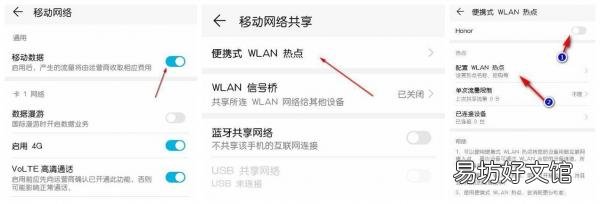
文章插图
2、手机开启移动数据上网 , 然后通过USB数据线连接电脑 , 开启手机中的USB网络共享 , 电脑会自动识别新硬件 , 并自动安装驱动程序 , 然后电脑中多出一个本地连接2 , 电脑通过这个本地连接上网 。这种情况适合没有无线网卡的台式机 , 这种方法 , 手机相当于变成了4G上网卡 。
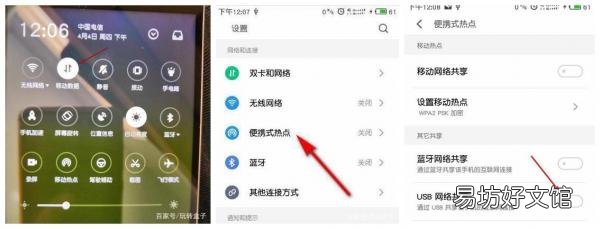
文章插图
3、手机移动数据上网 , 打开手机中的蓝牙网络共享 , 其他手机、电脑或无线上网设备打开蓝牙与该手机配对后 , 即可上网 。注意蓝牙的传输距离比较短 , 距离不能太远 , 并且电脑或无线设备必须有蓝牙 , 配对后连接成功才可以 。
4、手机WLAN上网 , 通过USB数据线连接电脑后 , 打开手机中的USB网络共享 , 电脑会自动识别新硬件 , 自动安装完驱动程序后 , 电脑会多出一个本地连接 , 这样电脑就通过这个多出来的本地连接上网 。这种方法手机相当于一个无线网卡 。
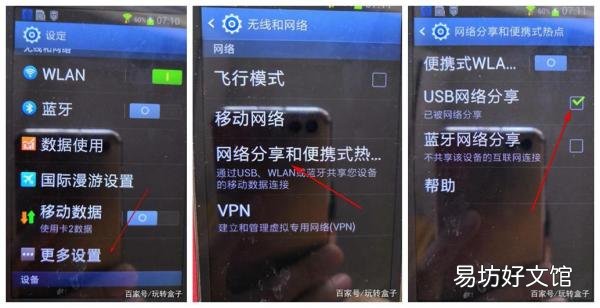
文章插图
5、手机WLAN上网 , 打开手机中的蓝牙网络共享 , 其他手机、电脑或无线上网设备打开蓝牙与该手机配对后 , 即可上网 。新手机可以蓝牙共享网络 , 旧手机原来也行
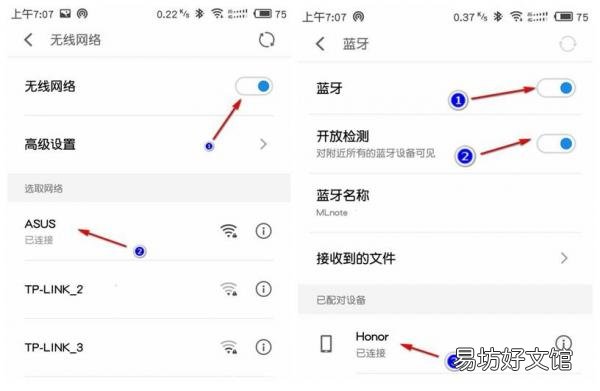
文章插图
以上是根据本人实际经验总结而成 , 不一定全面 , 描述可能不够准确到位 。
欢迎关注留言 , 补充 , 评论区留下你的经验 。
推荐阅读
- 纯牛奶浇草莓的正确方法 纯牛奶浇草莓怎样做
- 三招教你能解一切加密wifi 有密码的wifi怎么解开
- 脸上出油怎么办 教你脸部t区护理步骤
- 猪皮炼油的正确方法 猪皮炼油的正确方法分享
- 4招正确使用抗氧化面霜赶走暗黄肤色
- 拒绝红血丝 教你去掉脸上“蜘蛛网”
- 教你快速去除面部红血丝
- 教你护唇 摆脱冬天嘴唇干裂
- 肌肤油腻 教你T字区U字区如何控油
- 清晨脸肿怎么办 6招教你快速恢复瓜子脸



